Esta postagem demonstrou o método para transmitir o Crunchyroll no Discord.
Como transmitir o Crunchyroll no Discord?
Para transmitir o Crunchyroll no Discord, visite o seguinte procedimento mencionado abaixo.
Passo 1: Inicie o Crunchyroll
Primeiro, visite o Crunchyroll site oficial clicando no link:
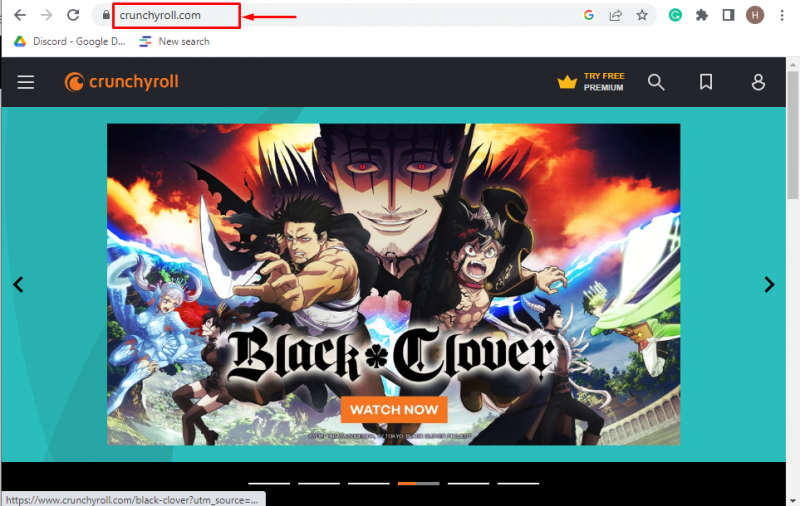
Etapa 2: abra o menu da conta
Em seguida, abra o menu Conta clicando no ícone do usuário e abra o “ Conecte-se ' página:
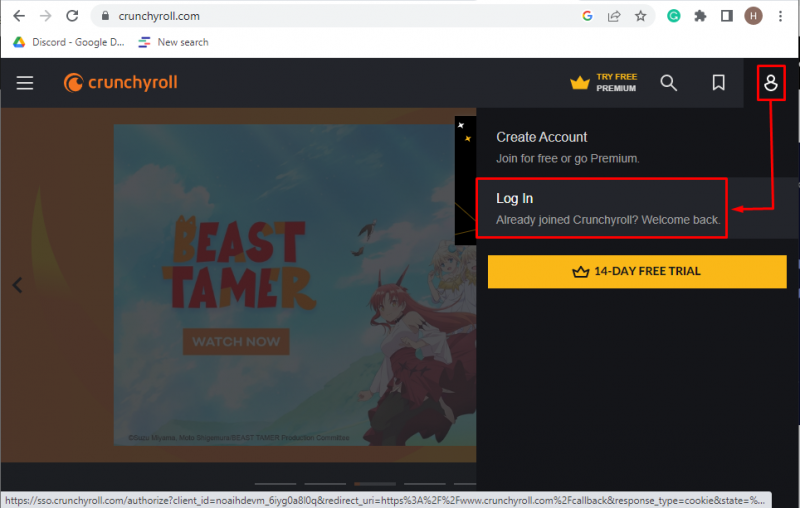
Etapa 3: faça login no Crunchyroll
Se você já criou a conta Crunchyroll, insira as credenciais necessárias para fazer login no Crunchyroll:
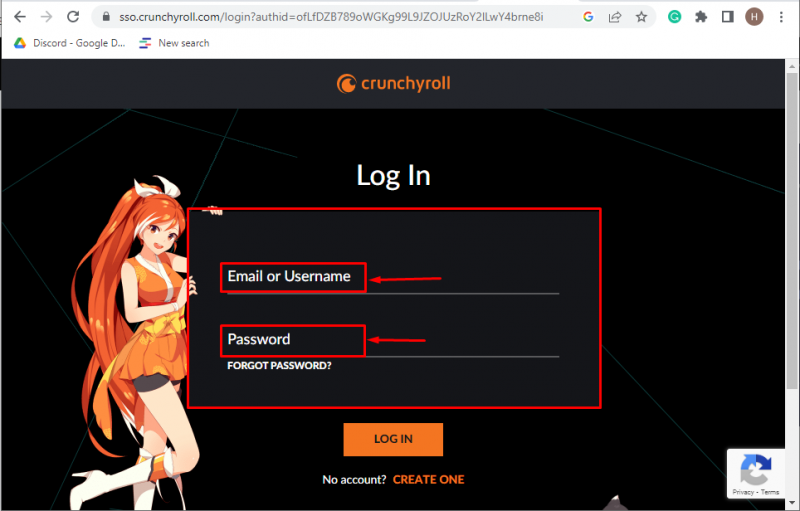
No entanto, crie uma conta primeiro clicando no botão “ CRIE UM ” e preencha o procedimento necessário, caso ainda não o tenha:
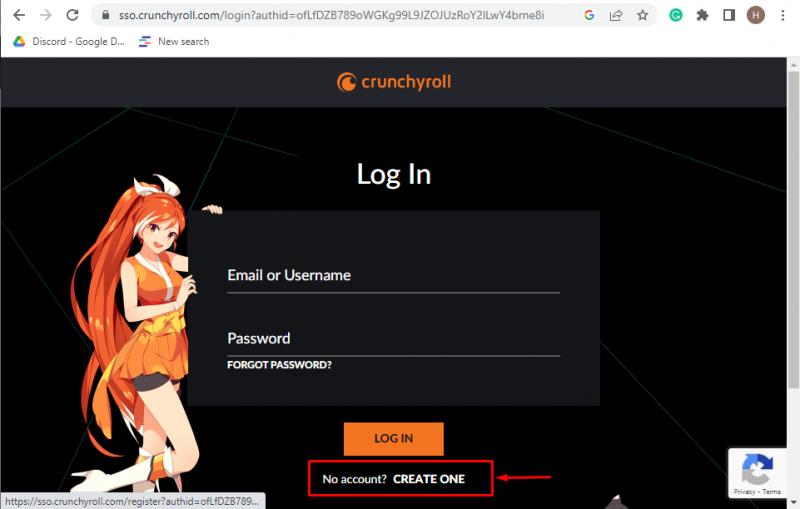
Passo 4: Assistir Anime
Após um login bem-sucedido, selecione o anime desejado:
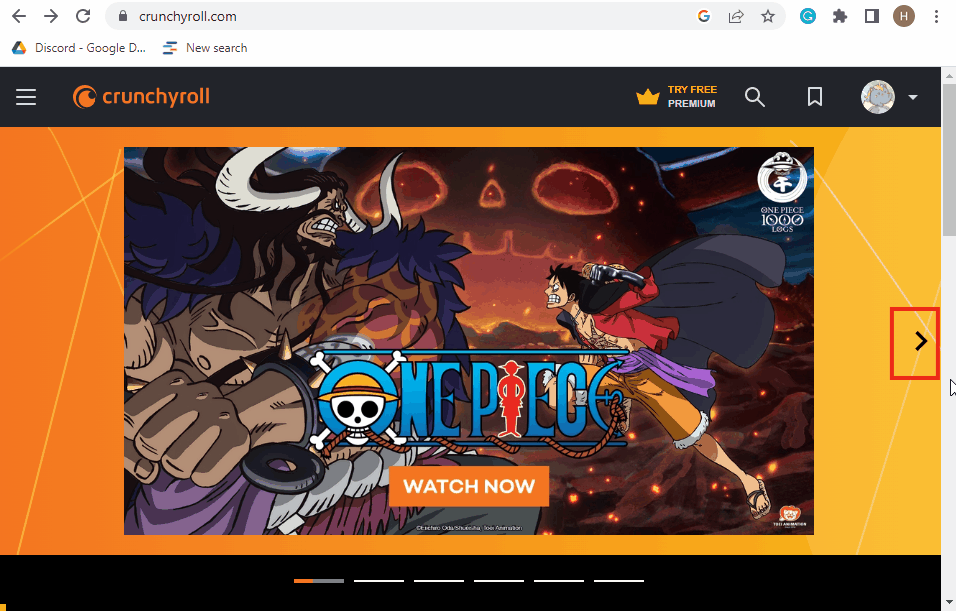
Para isso, escolheremos “ POP TEAM EPIC TEMPORADA 2 ” e clique em “ ASSISTA AGORA ” botão para avançar:
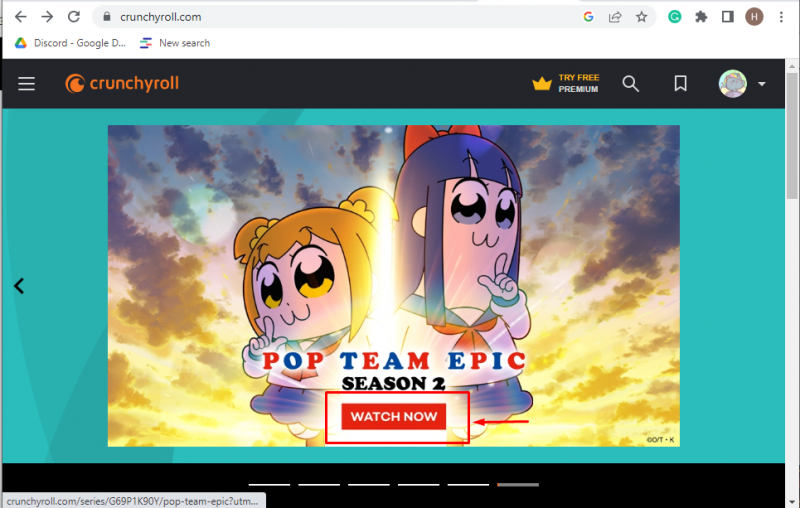
Depois de iniciar o anime, minimize a janela do Crunchyroll na parte de trás e vá em direção ao aplicativo Discord para abri-lo.
Passo 5: Inicie o Discord
Agora, lance “ Discórdia ” no seu dispositivo através do menu Iniciar:
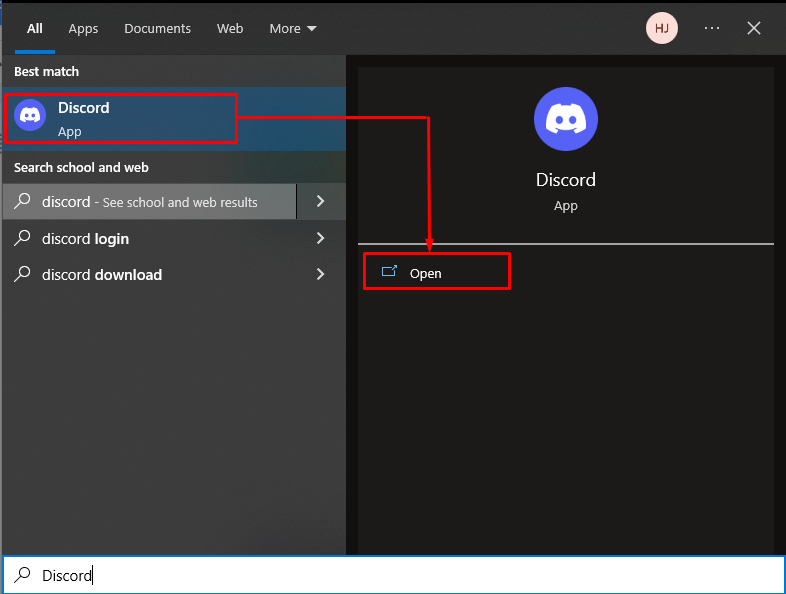
Etapa 6: selecione um amigo ou abra o servidor do Discord
Escolha qualquer amigo de sua preferência ou o servidor do Discord para abrir. Para isso, escolheremos “ oceano ' de ' MENSAGENS DIRETAS ”:
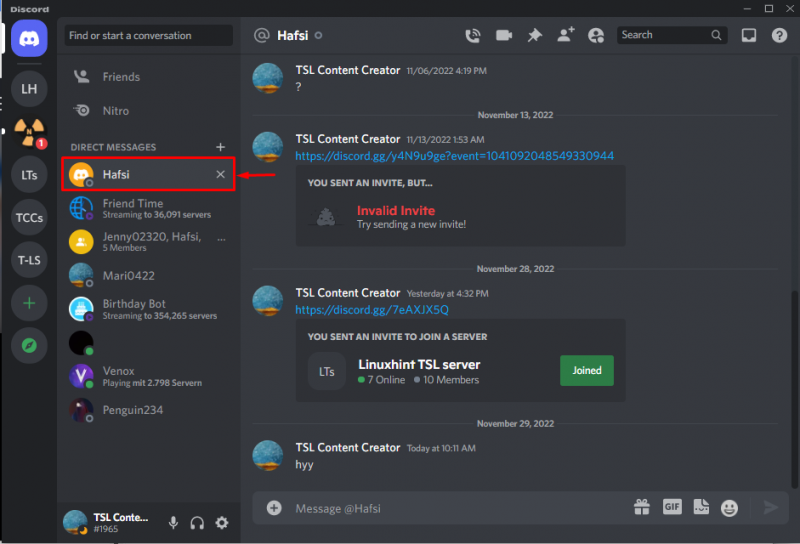
Etapa 7: iniciar chamada de voz
Clique no ícone de voz destacado para iniciar a chamada de voz:
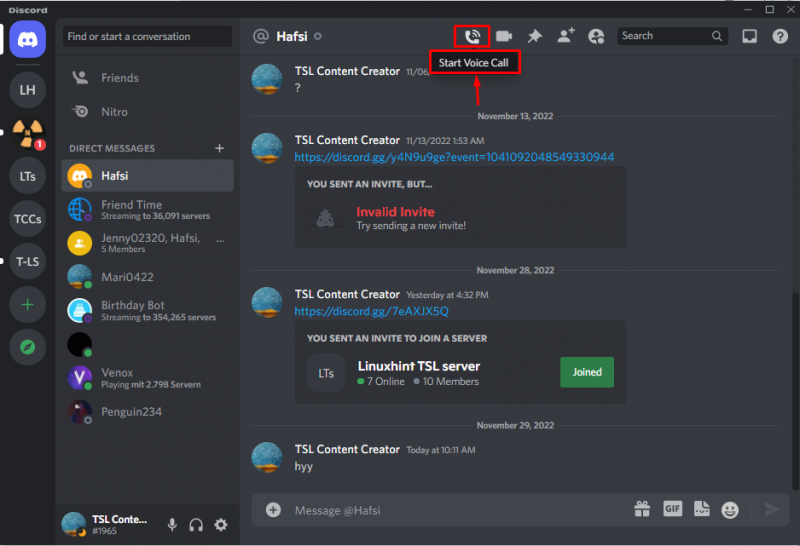
Você pode ver que a chamada foi iniciada na tela do Discord com o amigo selecionado. Depois disso, aperte o botão “ Compartilhar tela ” ícone para iniciar a transmissão ao vivo no Discord:
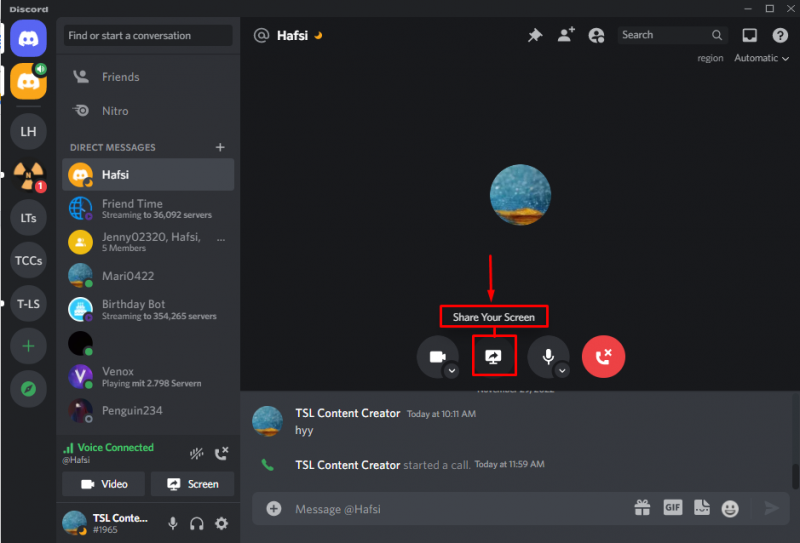
Etapa 8: selecione a tela para compartilhamento
Agora, selecione qualquer tela no back-end para iniciar a transmissão no Discord. Por exemplo, vamos escolher a tela do Crunchyroll onde o anime começou:
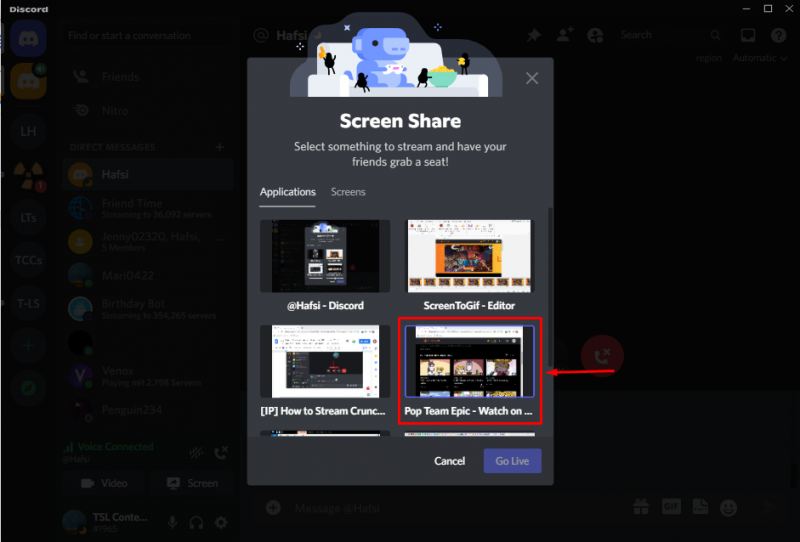
Após selecionar a tela, toque no botão “ Go Live ' botão:
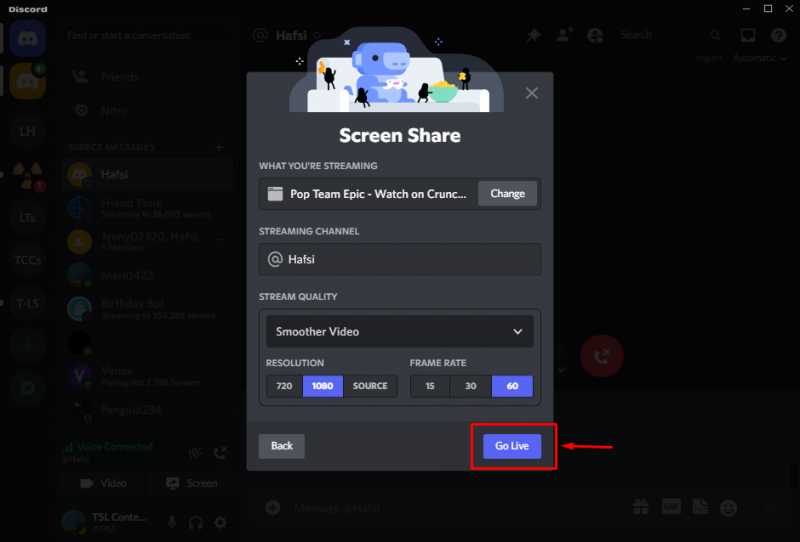
Pode-se observar que o fluxo do Crunchyroll no Discord foi iniciado com sucesso:
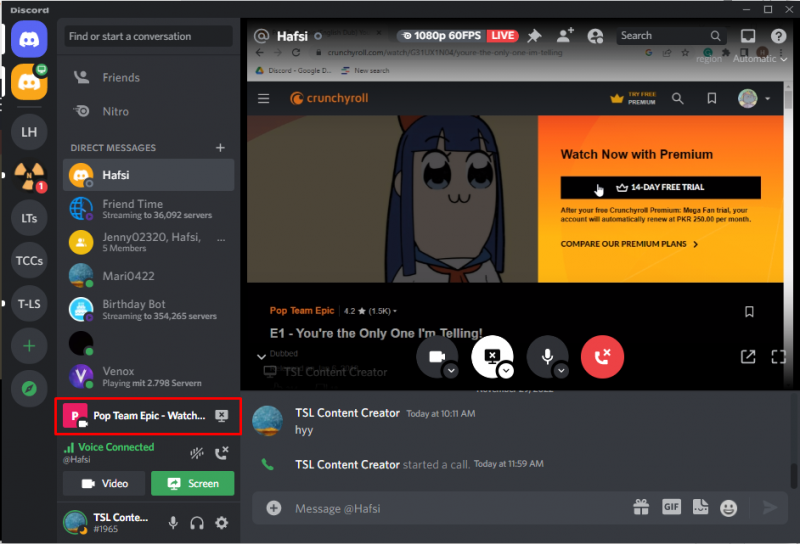
Você aprendeu sobre o procedimento mais fácil para transmitir o Crunchyroll no Discord.
Conclusão
Para transmitir o Crunchyroll no Discord, visite o site oficial do Crunchyroll e insira as credenciais para fazer login. Depois disso, selecione o anime e clique no botão “ ASSISTA AGORA ' botão. Em seguida, abra o Discord, selecione um amigo e inicie uma chamada de voz. A seguir, clique no botão “ Compartilhamento de tela ” ícone e selecione a tela da janela Crunchyroll para iniciar a transmissão. Esta postagem indicou o método mais fácil para transmitir o Crunchyroll no Discord.